仮想マシンへのハードディスクの追加手順。
当然のことながらWorkstation Playerとは異なる。
構成の編集「仮想ハードウェア」画面、「ハードディスクの追加」をクリックすると追加可能なハードディスクのリストが表示されるので、対象を選択。
※ 今回は「新規標準ハードディスク」を選択する。
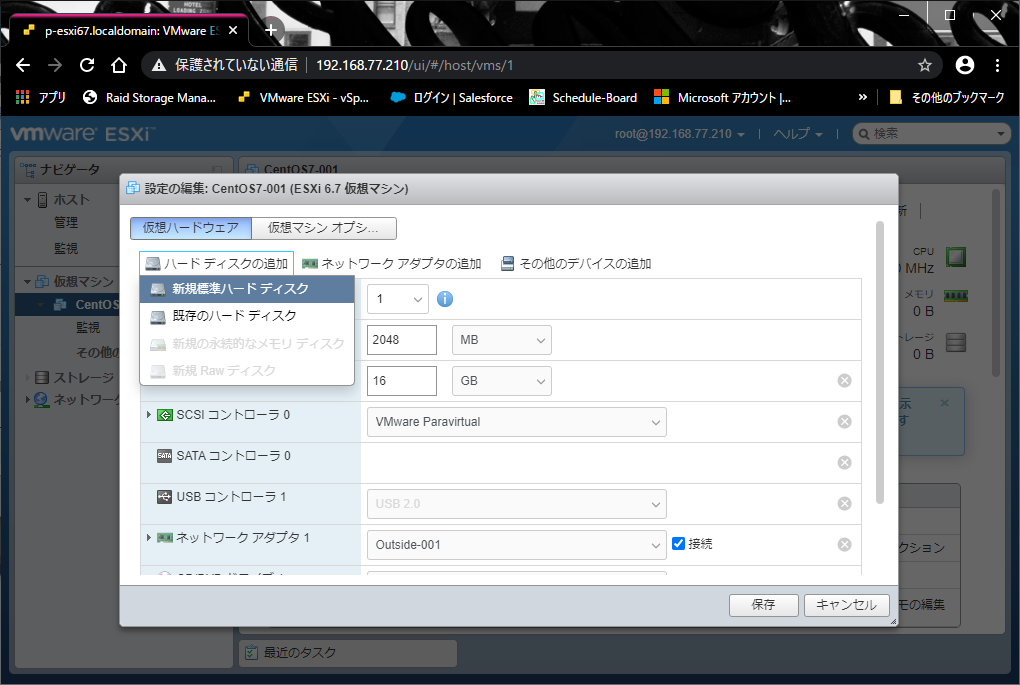
追加した「新規ハードディスク」の項目を展開する。
Hypervisor上に複数のデータストアが存在する場合は、「場所」でハードディスクファイルを格納するデータストア(ディレクトリ)を指定する。
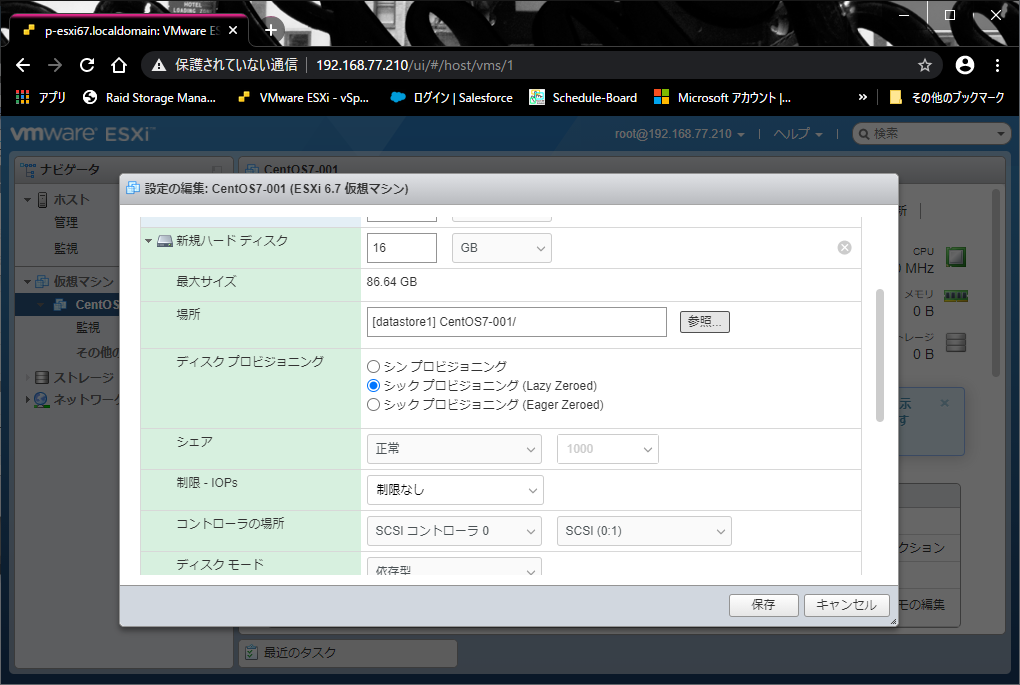
Workstation Playerと違いデフォルトでは「シックプロビジョニング」が選択されているので、個人環境で使用する場合は「シンプロビジョニング」に変更する。(これしとかないと、あっという間にデータストアがパンクする)
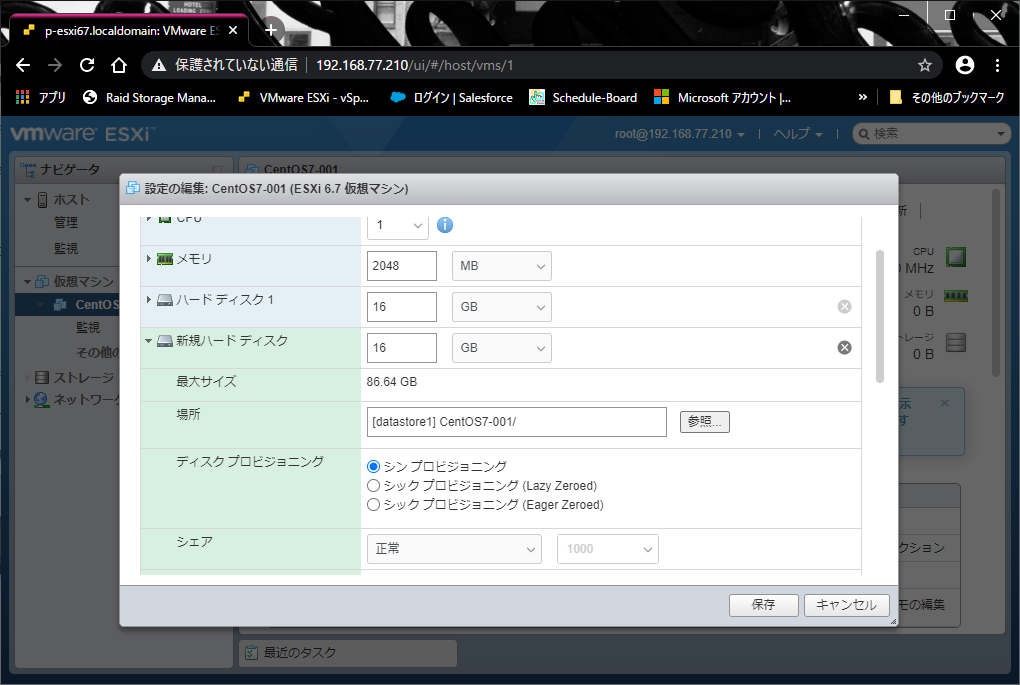
「コントローラーの場所」では、使用するコントローラーと、接続するポートを変更することができる。
特別な用途でなければ変更する必要は無し。
(コントローラーは「その他のデバイスの追加」から追加できる)
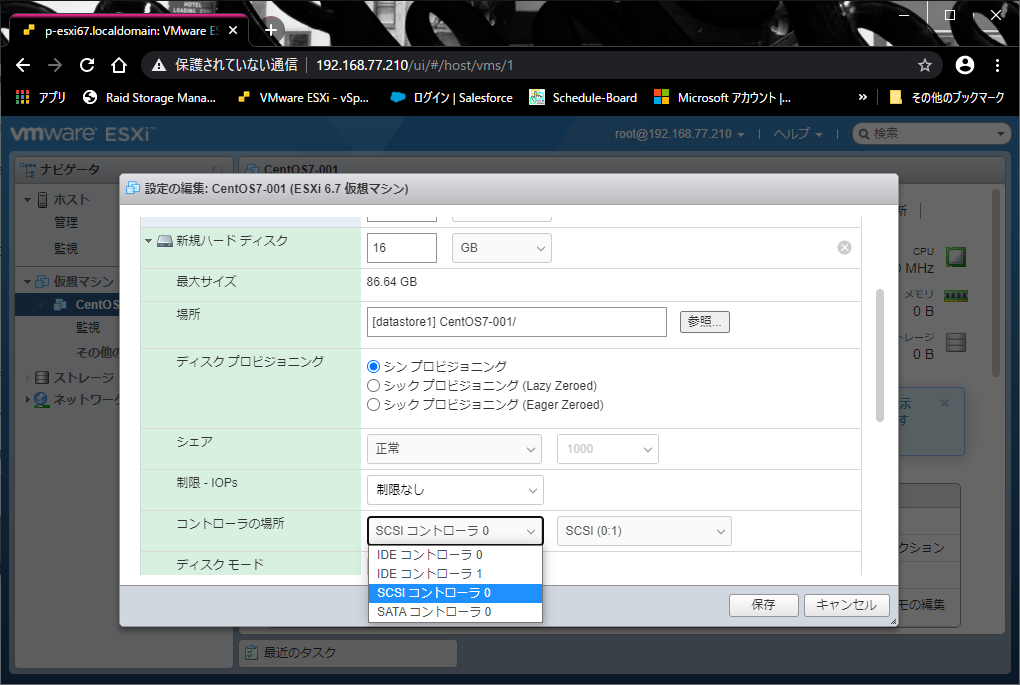
ちなみに、「IDEコントローラー」を選択すると「マスター」と「スレーブ」が選択肢に表示される。
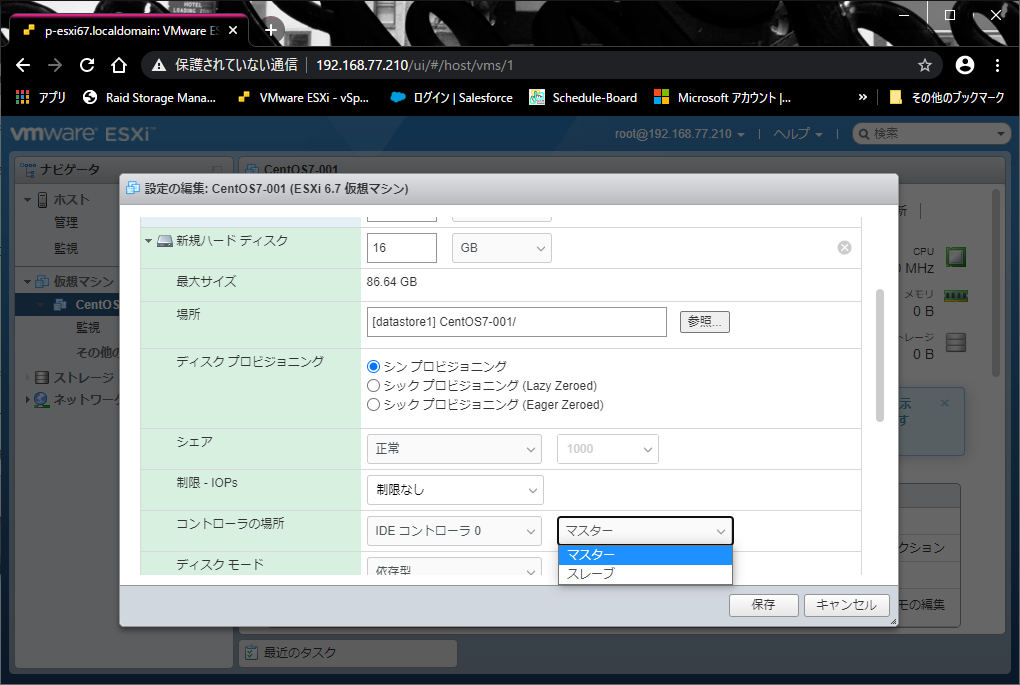
設定を終えたら「保存」をクリック。
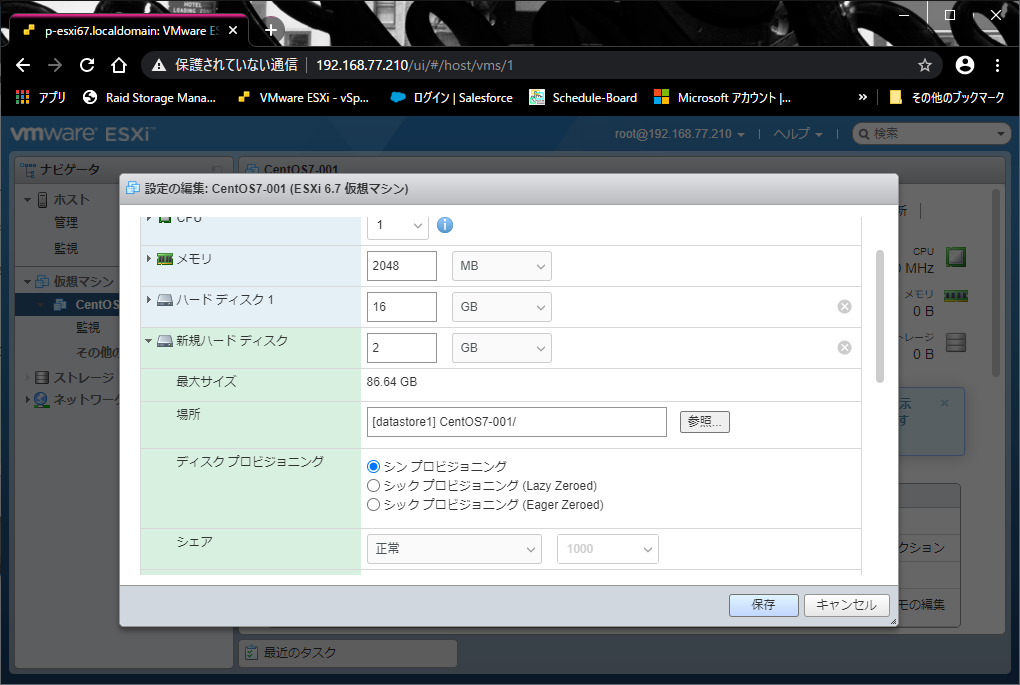
仮想マシンの「ハードウェア構成」に、作成したハードディスクが追加されている。
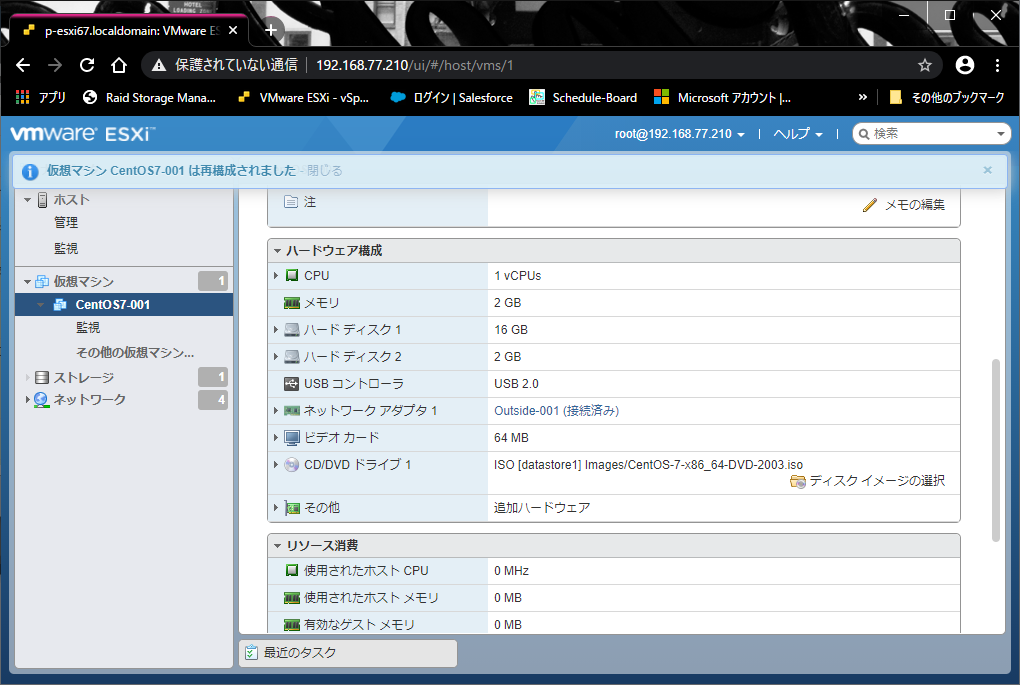

ピンバック: vSphere Hypervisor 6.7 仮想マシンの編集 – Ten Papa Blog